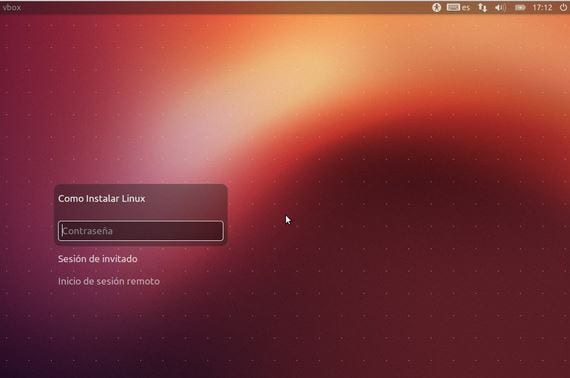
En el siguiente tutorial práctico con imágenes paso a paso les voy a enseñar a crear un nuevo usuario para compartir nuestro PC de escritorio u ordenador portátil.
El proceso es sumamente sencillo y no necesitaremos siquiera el uso de la terminal de nuestra distro Linux Ubuntu.
El tutorial está realizado desde Ubuntu12.10 bajo el entorno de Cairo-dock, así que si ven algo diferente es la interfaz o escritorio usado, no obstante el proceso es el mismo desde cualquier entorno de escritorio, lo único la manera de acceder a las herramientas del sistema.
Cómo crear un nuevo usuario en Ubuntu
Lo primero que deberemos hacer es abrir las herramientas del sistema que se encuentran en el menú de aplicaciones de nuestro Ubuntu, luego entrar en configuración del sistema.
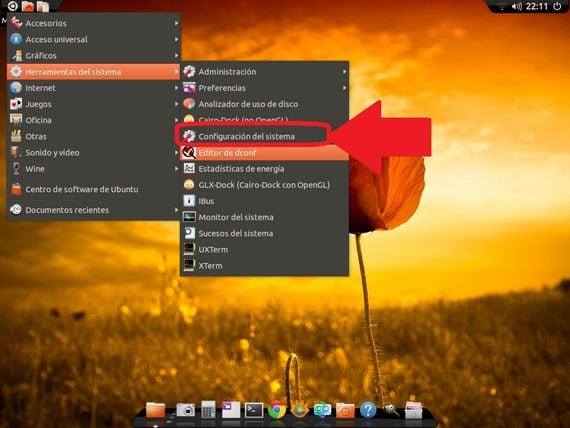
Después seleccionaremos la opción de Cuentas de Usuario.
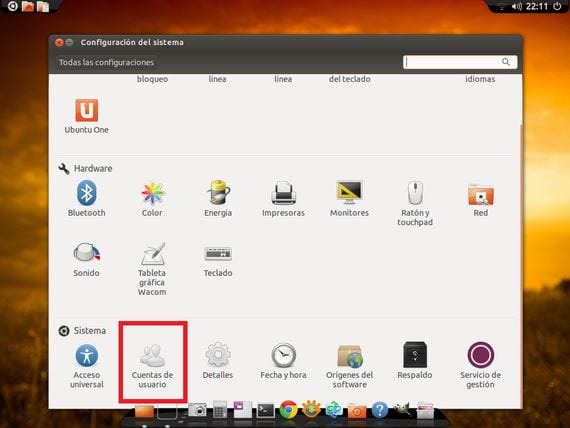
Ahora clicaremos sobre el botón desbloquear marcado con un candado cerrado y pondremos nuestra clave de usuario root, luego clicaremos en el botón + de la esquina inferior izquierda marcado con un 2.
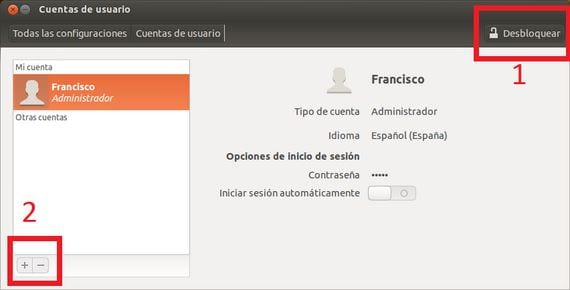
Se nos abrirá una nueva ventana en la que tendremos que poner el nombre completo del nuevo usuario y el nombre que le queramos dar a tal usuario, además deberemos seleccionar si le damos permisos de administrador o no.
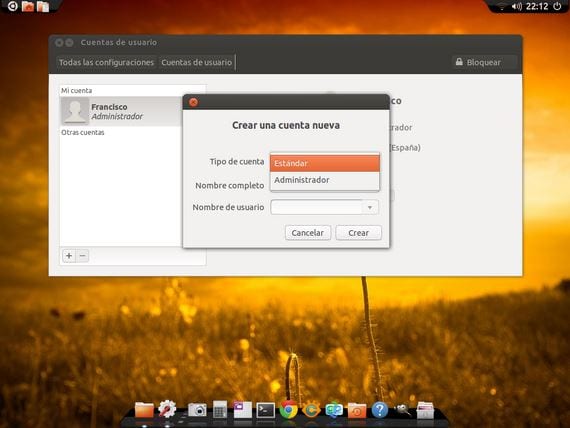
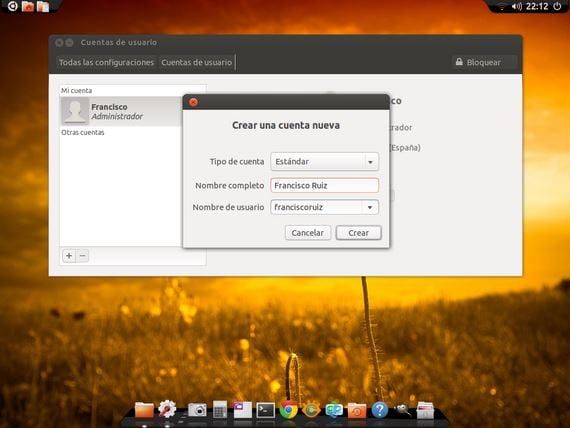
Una vez hecho esto podemos ver el nuevo usuario creado, aunque faltará activar la cuenta mediante una contraseña, para ello clicamos donde pone contraseña cuenta desactivada.
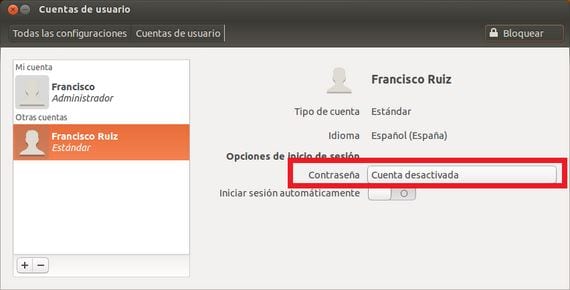
Ahora solo faltará seleccionar una contraseña para el nuevo usuario creado y confirmarla repitiéndola, después clicamos al botón cambiar y nuestra cuenta ya estará activada correctamente y accesible desde el inicio del sistema o inicio de sesión.

Como podemos ver en esta última captura ya tendremos correctamente activada la nueva cuenta que como ejemplo he usado mi nombre completo Francisco Ruiz.
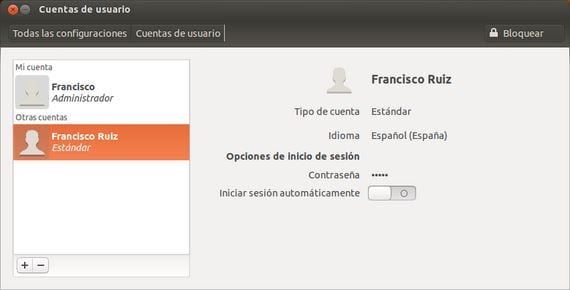
Más información – Vídeo-tutorial para lograr instalar un tema en Cairo-Dock
Buenas tardes, son nuevo en esto y le quite la contraseña de usuario para iniciar sesion automaticamente sin necesitarla. Resulta que al iniciar la maquina igual me pide contraseña y ahora que en mi cuenta de usuario le quiero restablecer el uso de esta al ingresar la nueva clave no se activa el boton de cambiar clave. que puedo hacer??
Tan solo quisiera agradecer la forma y buena manera te teneis los usuarios avezados de explicar las cosas. Tan solo GRACIAS
keekekeueueueueekekkeekdpxijc
hasta cuantas cuentas de usuario puedo activar ya hice algunas y necesito otras pero ya no me deja
me da error. algo como que el proceso hijo termino con el codigo 1
me funciono perfecto, gracias
cree un usuario nuevo pero no aparece en la pantalla de inicio…..saben el comando para refrescar la pantalla de inicio y detecte el nuevo usuario?
la verdad que puedo hacer para wue me hagarre la contraseña porque a mi no me agarra
PUTA QUE BUEN SERVIS
10 ESTRELLITAS MI ASMOR
MUCHAS GRACIAS CABALLERO PICOS PARA ESAS NALGAS
no se pero a mi ahora la ubuntu me aparece diferente desde que la lleve a arreglar